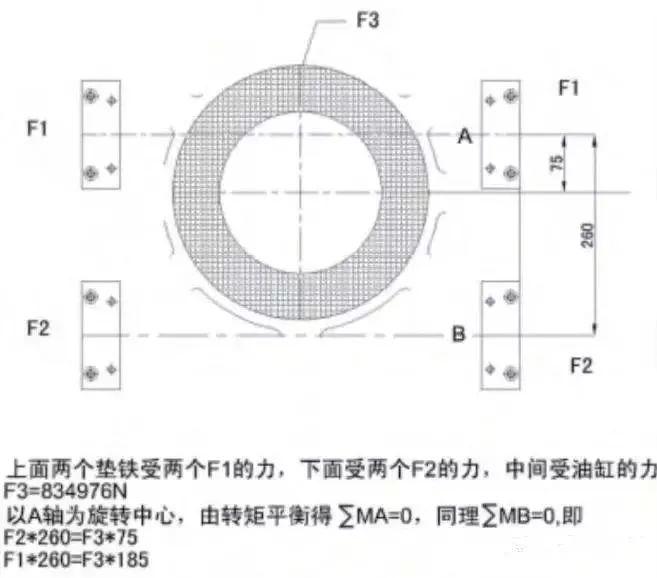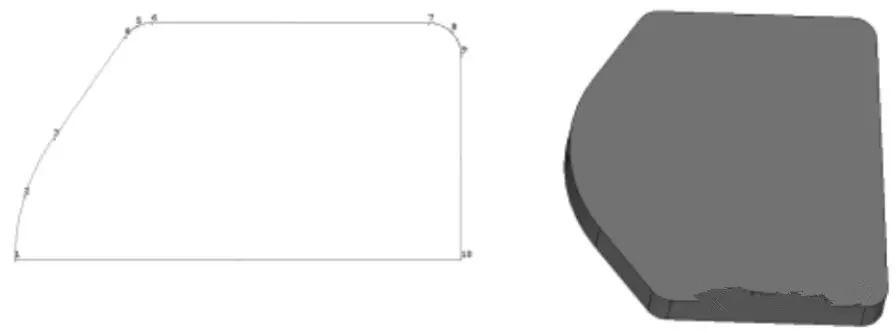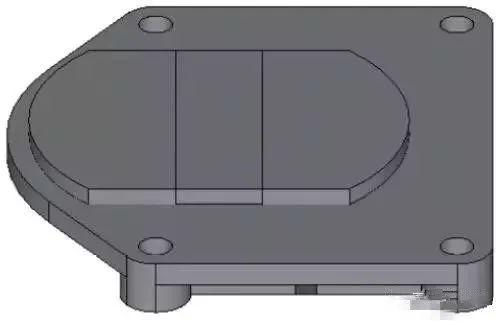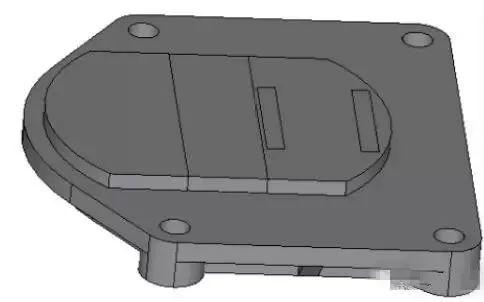仿真笔记——ANSYS软件使用的几点建议
以ANSYS 的结构优化分析模块为例,介绍了从建模、划分网格到加载、后处理过程中的软件使用心得体会,并通过模板的分析实例,说明了从建模到后处理的详细过程。ANSYS 是一款集结构、流体、电场等分析于一体的功能强大的有限元分析(CAE)软件,其有限元法的应用十分广泛,现已应用于结构力学、流体力学、电路学、电磁学、热力学、声学、化学化工反应等多个领域。软件包括前处理模块、分析计算模块和后处理模块,可进行结构分析、流体动力学分析等。下面以ANSYS10.0 版本的结构力学分析为例,结合一种模板的受力分析过程,对该软件从建模、划分网格等前处理, 到边界条件及受力加载,再到计算得到受力云图的整个过程中,经常出现的问题及软件的使用提出一些建议。(1)两种建模方式:在ANSYS 中直接建模,或在专业造型软件(PROE 等)中建模。模型不太复杂时,简单模型最好用ANSYS 建模,如果用其他软件建的模型导入的话会有很多问题。(2)建模基本原则是尽量简化,例如,可省略螺纹孔等细微结构,对称模型可以取一半分析的尽量取一半,结果和取整个模型时一样;ANSYS 没有倒角功能,需要建圆角面拉伸才能倒圆,因此除了关键位置可能出现应力集中的尖角必须倒圆外,其余位置可以不倒圆。(3)建模方法:最好采用自顶向下的方法,即先建好毛坯,再用拉伸去除材料的方法得到筋板,否则可能出现建模错误及网格不能划分。(4)布尔运算失败时,可以调整公差,布尔运算完成后再将公差调回来。(1)建模时要将主零件与力传递零件粘接(glue)而不是相加(add), 便于显示结果时分开显示,相粘接的几个零件应分别划网格,主零件划单元尺寸较小的智能网格,力传递零件划尺寸较大的自由网格。(2)有些零件因局部尺寸小而不能划网格,可将其分成三块,粘接在一起后分别划网格。2.1 边界条件及加载
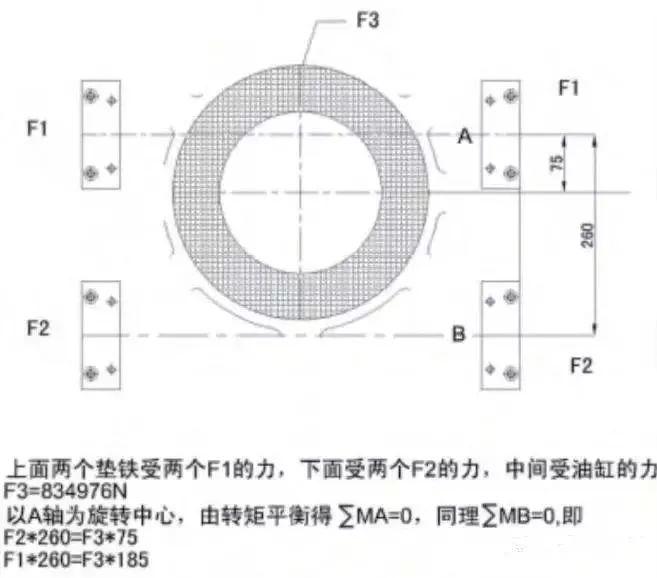
图1 载荷的加载方式
(1)对于在一个平面上的一小块面上需要加约束或载荷时,可用分割命令(divide),将体用面分割,划网格时可看到网格划分受该小面的明显影响,然后再在该小面上加约束或载荷。(2)加载载荷的确定:如图1,受力情况是在圆环面所在位置受到F3 的作用力,四周四个矩形面承受F1 和F2 的反作用力,根据理论力学,其计算方法如图1。求解运算最常见的问题是不收敛,一般出现不收敛的原因是X、Y、Z 方向没有完全约束。要将几个零件结果分开显示时,可用选择工具(select)选取要显示结果的零件的体,在选择与该体相附的单(attach)。
4、以某注塑机型模板为例说明ANSYS 的分析过程 4.1 建模
(1)首先生成毛坯:在AUTOCAD 中得到模型外轮廓直线及圆弧端点的坐标,再在ANSYS 中生成关键点,连接关键点生成线,并由线生成面, 再拉伸就得到毛坯,如图2 所示: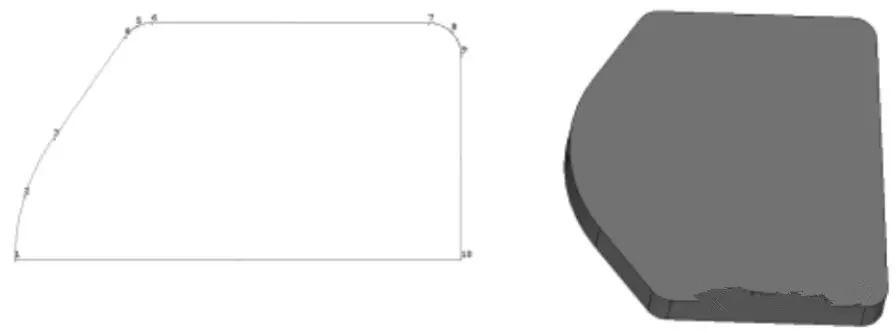
图2 生成毛坯
(2)采用去除材料的方法创建筋板,如图3 所示:( 可以避免很多建模及划网格时出现的错误)
图3 去除材料的方法创建筋板
(3)ANSYS 没有倒角功能,只能通过建立圆角面再拉伸来倒角,因此只需在可能出现应力集中的关键位置倒角。由于采用之前查询二维图点坐标的方法来创建圆角面并倒角会出现不能布尔运算的问题,一种方法是取模型的两直线,用line fillet 命令得到创建圆角面所需的直线,再用通过线创建面的命令得到圆角面,拉伸后实现倒角。(4)建立传力零件后( 如旋转板),应将其与模板布尔粘贴(glue)而不是布尔相加(add), 粘贴后的结果与相加的结果是一样的;旋转板中间有1mm 的槽,会导致划网格出错,可将其分为三部分再粘贴,如图4: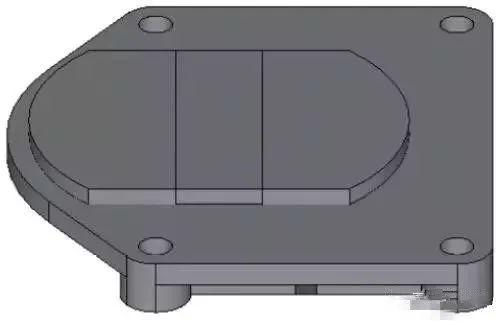
图4 布尔粘贴
(5)在一个平面上的一小部分面上加约束或载荷时,仅仅在平面上画一个小面是不够的,可采用分割命令(divide) 用面将体分开,如图5: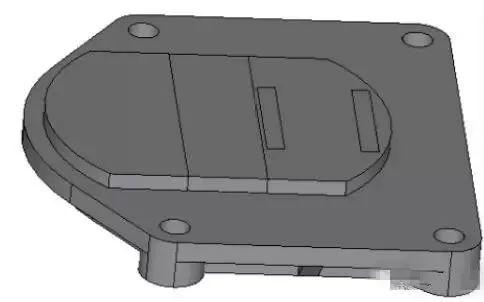
图5 创建加载面
4.2 划分网格
(1)网格划分直接受建模的影响,如果建模质量高,那网格划分就很顺利,单元数就很少,从而直接影响计算量,节省计算时间。(2)由于主零件和传力零件是粘接在一起的,划网格时可以分别划分,主零件可采用尺寸较小的网格,传力零件可用尺寸较大的网格。(3)选择的单元类型为实体92 号单元(structural solid tet 10node92)。(4)利用meshtool 工具可以完成所有划分网格的工作,划分完的网格如图6 所示:( 设定单元尺寸、划分方式、清除网格等)
图6 划分网格

图7 约束和加载
4.3 边界条件及加载
4.4 后处理
利用选择工具(select) 可将不同的零件的结果分开来显示,图8 为上模板和旋转板在一起时的受力云图结果,图9 为单独显示上模板时的结果。
图8 上模板和旋转板在一起显示的云图

图9 上模板单独显示的云图
综上所述,依次介绍了ANSYS 从建模等前处理,再到边界条件及加载,最后到云图等后处理的过程中,遇到的一些问题,给出了一些技巧和建议,以期对读者在该软件的学习过程中提供一些帮助。